wps修改图片背景颜色 WPS怎么更换照片底色
更新时间:2024-01-15 13:57:54作者:jiang
在我们的日常生活中,照片是我们记录美好时刻的重要方式之一,有时候我们可能会发现照片的底色并不符合我们的需求或者想要添加一些特殊效果。WPS办公软件就是我们理想的选择之一。通过使用WPS,我们可以轻松地修改照片的背景颜色,使其更加符合我们的个性和需求。无论是想要将照片的底色变得更加鲜艳,还是想通过更换底色来增强照片的表现力,WPS都能够满足我们的各种需求。接下来让我们一起来了解一下WPS怎么更换照片的底色吧!
操作方法:
1首先进入电脑主界面,打开WPS,打开一个表格工作簿。 2点击“插入”,选择图片,点击“本地图片”。打开一张照片,调整图片的尺寸。
2点击“插入”,选择图片,点击“本地图片”。打开一张照片,调整图片的尺寸。 3点击该图片,选择图片工具,点击“抠除背景”。
3点击该图片,选择图片工具,点击“抠除背景”。 4选择“设置透明色”,点击背景,可以看到背景颜色变透明了。
4选择“设置透明色”,点击背景,可以看到背景颜色变透明了。 5点击该图片,选择“开始”-“填充颜色”,将底色填充为所需的颜色。
5点击该图片,选择“开始”-“填充颜色”,将底色填充为所需的颜色。 6最后右击图片,点击“另存为图片”。选择保存路径,修改文件名称,最后点击“保存”即可。
6最后右击图片,点击“另存为图片”。选择保存路径,修改文件名称,最后点击“保存”即可。
以上就是wps修改图片背景颜色的全部内容,有需要的用户可以按照以上步骤进行操作,希望对大家有所帮助。
wps修改图片背景颜色 WPS怎么更换照片底色相关教程
-
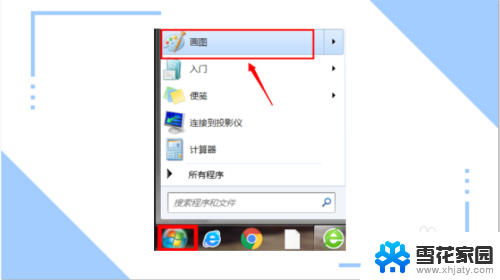 如何改照片的背景颜色 照片背景颜色更换方法
如何改照片的背景颜色 照片背景颜色更换方法2024-07-17
-
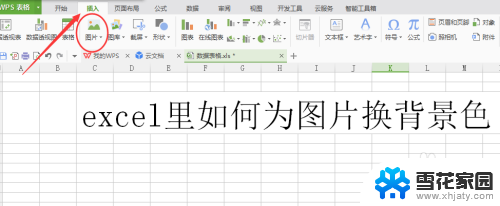 excel怎么替换照片背景颜色 Excel如何为照片更换背景色
excel怎么替换照片背景颜色 Excel如何为照片更换背景色2024-01-06
-
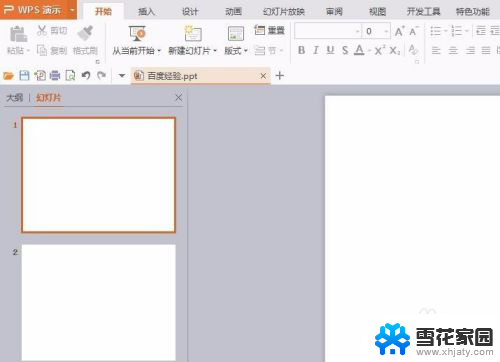 ppt更换背景颜色 怎样在幻灯片中改变图片的背景颜色
ppt更换背景颜色 怎样在幻灯片中改变图片的背景颜色2023-12-18
-
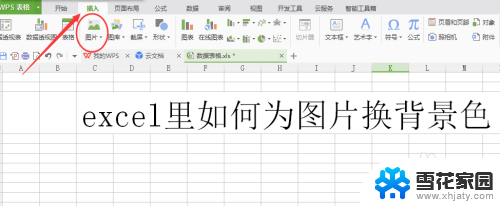 excel换图片背景色 Excel如何为照片更改背景色
excel换图片背景色 Excel如何为照片更改背景色2024-02-12
- 如何变换照片背景颜色 怎样使用图像编辑软件更换照片背景颜色
- wps的背景颜色怎么设置? WPS文档如何修改背景颜色
- excel如何换照片底色 Excel怎么给图片更改底色
- wps去除底色 如何去除照片底色 wps去除照片底色教程
- wps背景颜色怎么换白色 wps背景颜色怎么调成白色
- 画图换底色证件照 使用Windows画图修改证件照背景色步骤
- 电脑微信设置文件保存位置 微信电脑版文件保存位置设置方法
- 增值税开票软件怎么改开票人 增值税开票系统开票人修改方法
- 网格对齐选项怎么取消 网格对齐选项在哪里取消
- 电脑桌面声音的图标没了 怎么办 电脑音量调节器不见了怎么办
- 键盘中win是那个键 电脑键盘win键在哪个位置
- 电脑如何连接隐藏的wifi网络 电脑如何连接隐藏的无线WiFi信号
电脑教程推荐